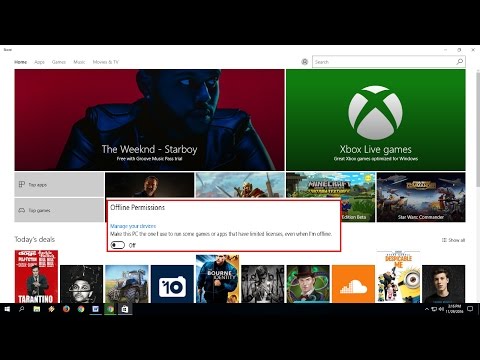Gli studenti che hanno usato il App OneNote sarebbe d'accordo che la capacità dell'App OneNote di registrare e prendere appunti scritti a mano in classe sia di immenso utilizzo. Ci sono molti altri benefici che vale la pena menzionare e quindi, una parte del mio esercizio di scrittura regolare qui. Si prega di notare - le informazioni in questo post riguardano il App OneNote per Windows 8, non il software Office OneNote.

Applicazione OneNote per Windows 8
Miglioramento della personalizzazione con penna e inchiostro
L'app OneNote in stile Metro per Windows presenta un sistema di menu radiale. Il pezzo centrale dell'app consente di modificare ed eliminare parti dell'inchiostro digitale e selezionare la personalizzazione della penna mentre si disegna e si scrive a mano. Le opzioni vengono visualizzate quando avvicini lo stilo allo schermo, facendo apparire l'indicatore del menu radiale.
Toccalo per aprire e visualizzare le penne disponibili. Per impostazione predefinita, il menu offre quattro penne. È possibile personalizzarli navigando al secondo livello del menu radiale e quindi selezionando il colore e lo spessore desiderati.

Cattura lo schermo con il Charm di condivisione
Si può prendere uno screenshot di praticamente qualsiasi cosa e inviarlo a OneNote tramite Windows Share Charm. Segui questi passi:
Premi Win + C o scorri lungo il bordo destro dello schermo per far apparire l'opzione 'cerca' della barra degli accessi. Selezionare OneNote, quindi selezionare Invia. Lo schermo catturato verrà inviato immediatamente all'app OneNote! L'app mostrerebbe, ovviamente, un'anteprima dello screenshot prima di inviarlo a OneNote.
Cattura documenti, riviste e lavagne con Camera Scan
La soluzione di presa di appunti elettronica più utilizzata ha anche una scansione della fotocamera per aiutarti a ottenere immagini di documenti e lavagne in OneNote. La funzione a sé stante, senza ricevere alcun comando di ritaglio, ruota, raddrizza e rimuove elementi indesiderati e affina l'immagine in modo che assomigli a un documento scansionato.
Per utilizzare Camera Scan, selezionare la telecamera nel menu radiale. Guarda il video per ulteriori informazioni su questo.
Note recenti e anteprime delle pagine
Quando apri OneNote, vedrai tutte le note recenti che hai preso indipendentemente dai dispositivi in uso. La vista "Note recenti" mostra tutte le note nell'ordine corretto, ricordando quando sono state modificate l'ultima volta.
Ciò che cambia l'app è anche la sua funzione Anteprima di pagina. L'app, invece del solo titolo della pagina, ti mostra un'anteprima delle note raccolte. Le anteprime delle pagine ti risparmiano gli sforzi di dover aprire l'intera pagina. Per note brevi e semplici promemoria come "fare i compiti di matematica", l'anteprima spesso conterrà tutte le informazioni necessarie.

OCR
OneNote App in aggiunta a soprattutto include un OCR integrato. Questa è una delle funzionalità più sottovalutate e sottostimate in OneNote. A cosa serve? Copia e incolla un'immagine in un documento di OneNote, quindi scegli Copia testo da immagine. Otterrai immediatamente una versione in testo normale del testo nell'immagine che puoi incollare in OneNote o in un altro posto.
Vai qui per controllare un po 'di fresco Suggerimenti e trucchi OneNote.
Fonte.
Articoli correlati:
- Suggerimenti di produttività OneNote per aiutarti a ottenere il meglio da esso
- OneNote App Store Windows, ottiene Menu Radiale, OCR, Scansione Fotocamera e altro
- Utilizza Narratore e lente di ingrandimento rapidamente con queste scorciatoie da tastiera in Windows 10
- Usa Windows Ink Workspace per un'esperienza personale con la penna in Windows 10
- Come utilizzare le funzionalità di Scrittura a mano e OCR di OneNote in iPad